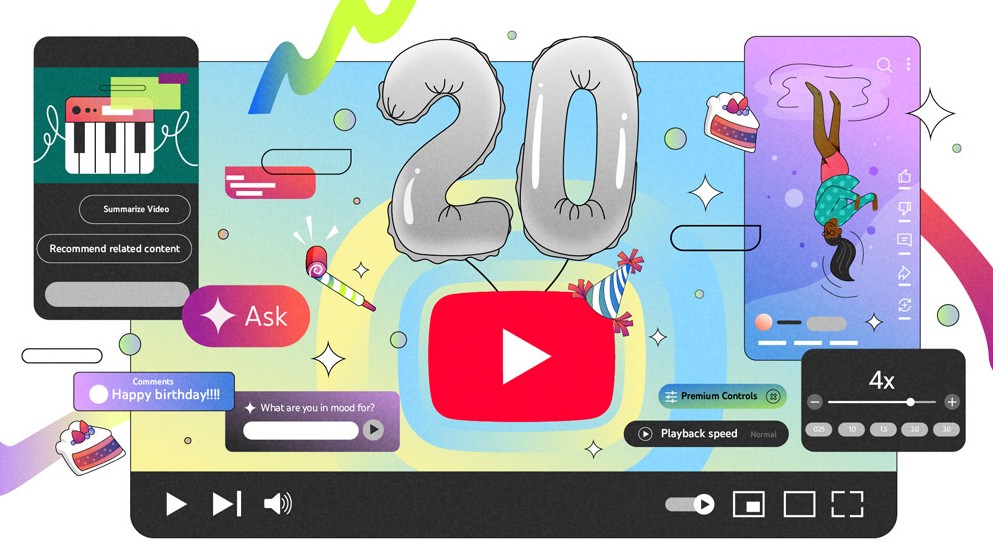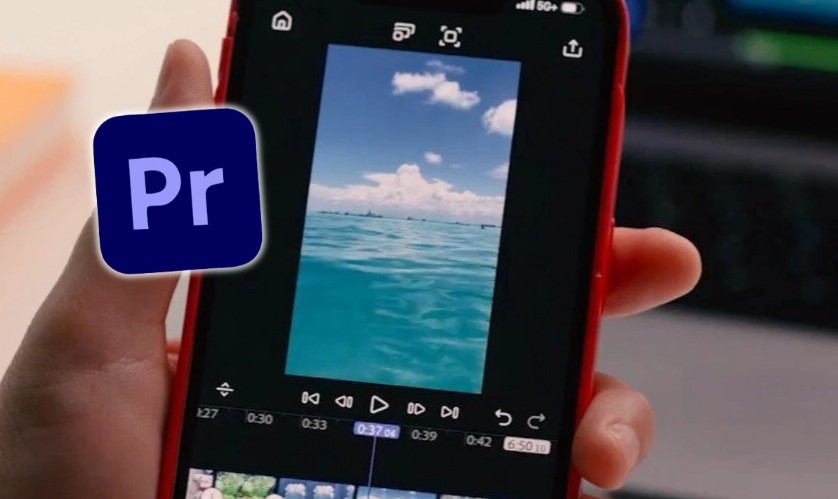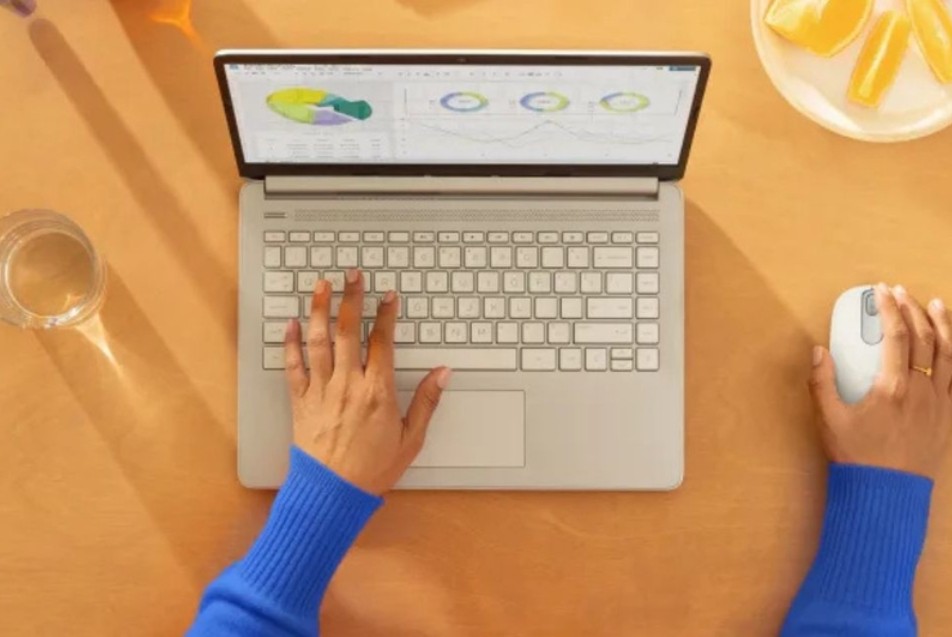Sản Phẩm Bán Chạy
Hướng dẫn cách sử dụng Gemini 2.5 Nano Banana trong Photoshop
Hướng dẫn dùng Gemini 2.5 Nano Banana trong Photoshop: cài đặt nhanh, quy trình in/outpaint, prompt tiếng Việt, mẹo sửa lỗi và checklist “gõ là đẹp”.
Nội dung
- 1. Gemini 2.5 (Nano Banana) là gì?
- 2. Cách tải/cài đặt Gemini 2.5 Nano Banana trong Photoshop
- 2.1. Yêu cầu & chuẩn bị
- 2.2. Cập nhật & kích hoạt trong Photoshop
- 2.3. Tải model (lần đầu)
- 2.4. Kiểm tra nhanh trước khi thực chiến
- 3. Cách sử dụng Gemini 2.5 Nano Banana trong Photoshop
- 4. Model nào “đỉnh” cho việc gì? — Bảng so nhanh ngay trong Photoshop
- 5. “Cứu nguy” trong 10 giây — 9 lỗi hay gặp & cách xử cực nhanh
- 6. Thư viện Prompt “gõ là đẹp” — Copy & dùng ngay
- 7. Muốn “mượt & ổn định”? Mua Adobe Full App bản quyền tại Sadesign
- 8. Kết Luận
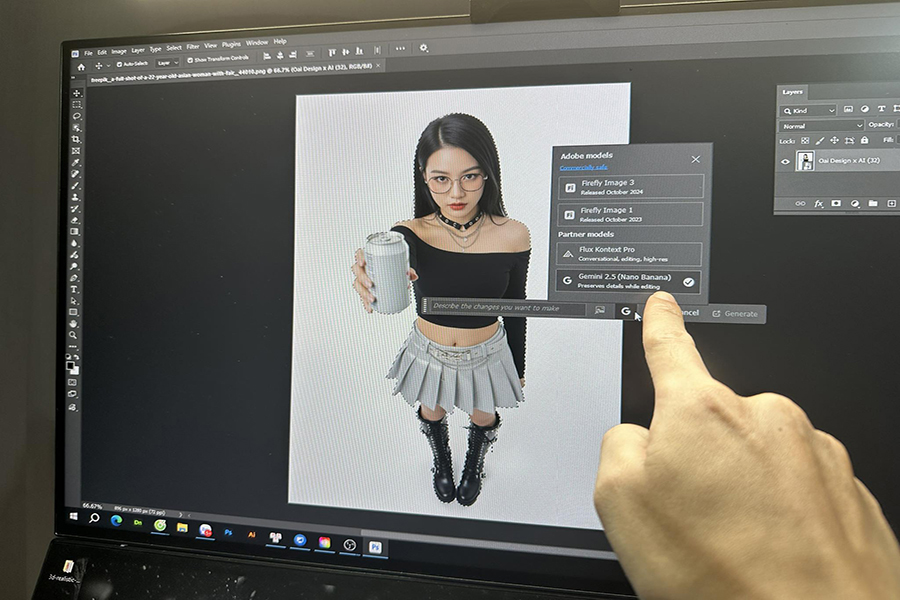
Dù bạn là nhiếp ảnh gia, designer hay chủ shop cần “chốt” hình nhanh, Gemini 2.5 Nano Banana trong Photoshop đang mở ra cách làm ảnh hoàn toàn mới: chỉnh đúng thứ bạn muốn, đúng chỗ bạn chọn, và đúng phong cách bạn mô tả. Thay vì “cầu nguyện” với những lần sinh ngẫu nhiên, Nano Banana cho bạn cảm giác điều khiển như đang cầm bút - từ xóa vật thể, thay nền, mở rộng khung hình đến biến đổi ánh sáng, chất liệu và mood chỉ bằng vài câu lệnh ngắn.
Trong bài này, Sadesign sẽ dẫn bạn đi thẳng từ cách tải/kích hoạt đến quy trình dùng Nano Banana thật gọn: chọn vùng → viết prompt chuẩn → tinh chỉnh biên/ánh sáng → xuất file sạch. Không lý thuyết dài dòng, chỉ những thao tác thực chiến, kèm prompt mẫu, checklist chống lỗi (halo, banding, lệch tông da), và mẹo tăng tốc cho máy cấu hình vừa phải. Cuối bài còn có phần so sánh nhanh với các model khác để bạn biết khi nào Nano Banana là “vũ khí” tối ưu.
Nếu bạn từng mệt mỏi vì ảnh ghép “lộ”, nhân vật bị méo, hay nền thay đổi nhưng ánh sáng không ăn khớp—bài hướng dẫn này sẽ là “đường tắt” giúp bạn làm chủ Generative Fill theo cách chuyên nghiệp nhất. Bắt đầu thôi!
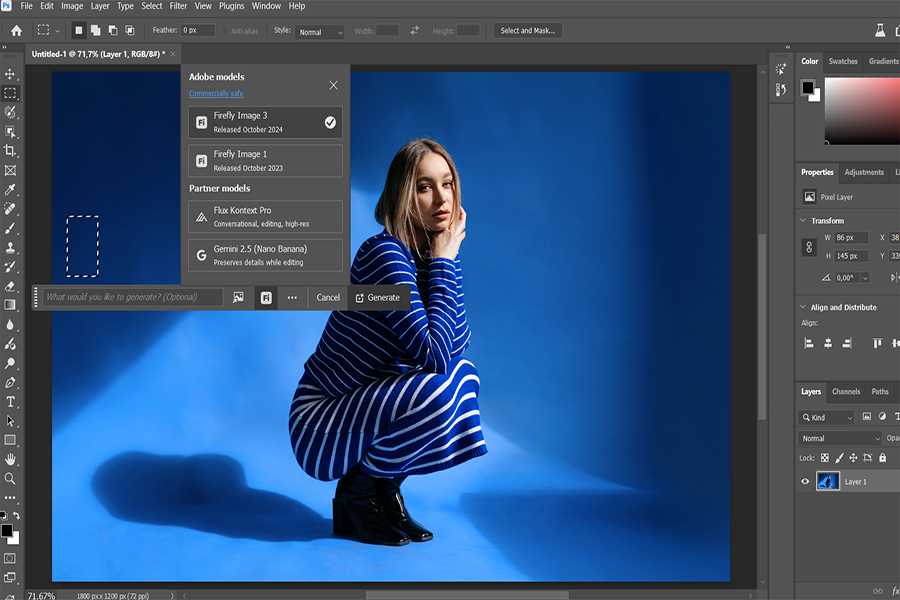
1. Gemini 2.5 (Nano Banana) là gì?
Gemini 2.5 Flash Image – biệt danh vui là “Nano Banana” – là mô hình tạo/chỉnh sửa ảnh mới của Google, tập trung vào 2 việc: (1) tạo ảnh từ mô tả tự nhiên, và (2) chỉnh cục bộ rất chính xác (inpaint/outpaint, thay nền, pha trộn nhiều ảnh) mà vẫn giữ logic ánh sáng, chất liệu và tính nhất quán của chủ thể. Google giới thiệu Nano Banana như bản nâng cấp mạnh về “điều khiển chi tiết” và “kể chuyện bằng hình ảnh” so với thế hệ trước của Flash.
Điểm đáng chú ý là Nano Banana đã được tích hợp thẳng vào Photoshop (Beta) trong hộp thoại Generative Fill, bên cạnh Firefly của Adobe và FLUX.1 Kontext [Pro]. Nghĩa là bạn có thể “đổi model” ngay trong cùng một giao diện để tận dụng phong cách/ưu thế riêng của từng mô hình mà không cần rời Photoshop.
Mua tài khoản Adobe Photoshop bản quyền giá rẻ
Về chất lượng và kiểm soát, Nano Banana nổi tiếng nhờ:
-
Bám prompt tốt cho style shift (đổi phong cách) và thêm “đạo cụ/chi tiết” đúng vị trí đã chọn.
-
Giữ nhất quán chủ thể (khuôn mặt, trang phục) giữa nhiều lần sinh – rất hữu ích khi bạn cần lặp biến thể nhưng không “lệch người”.
-
Pha trộn nhiều ảnh thành một cảnh hoàn chỉnh để kể chuyện trực quan.
Về an toàn & nguồn gốc nội dung, ảnh do Gemini 2.5 Flash Image tạo/chỉnh sửa được nhúng SynthID (watermark số vô hình) để đánh dấu là nội dung AI - hữu ích cho minh bạch biên tập và tác nghiệp thương mại.
Trong hệ sinh thái Photoshop, mỗi model có “sở trường” khác nhau:
-
Nano Banana (Gemini 2.5): mạnh về ý tưởng táo bạo, chỉnh cục bộ chính xác và giữ nhận diện tốt.
-
FLUX.1 Kontext [Pro]: nổi bật ở ánh sáng hiện thực, texture, độ “đời”.
-
Adobe Firefly: ưu tiên tính “an toàn thương mại” trong hệ Adobe, dễ dùng cho workflow doanh nghiệp. (Adobe vừa mở rộng để các model bên thứ ba cùng chạy trong Generative Fill.)
Nhờ sự xuất hiện của Nano Banana trong Photoshop, người dùng có một công tắc chọn phong cách ngay trong lúc làm việc: bạn có thể xóa vật thể, mở rộng khung, thay nền, hay “nêm nếm” chi tiết kiểu editorial/stylized theo đúng prompt - rồi chuyển sang FLUX hoặc Firefly để hoàn thiện ánh sáng/độ an toàn bản quyền chỉ trong vài cú nhấp.
2. Cách tải/cài đặt Gemini 2.5 Nano Banana trong Photoshop
2.1. Yêu cầu & chuẩn bị
-
Tài khoản Adobe, kết nối internet ổn định, cập nhật Photoshop (ưu tiên bản Beta nếu cần)
-
Dung lượng trống/scratch disk, GPU driver mới, bật sử dụng GPU trong Preferences
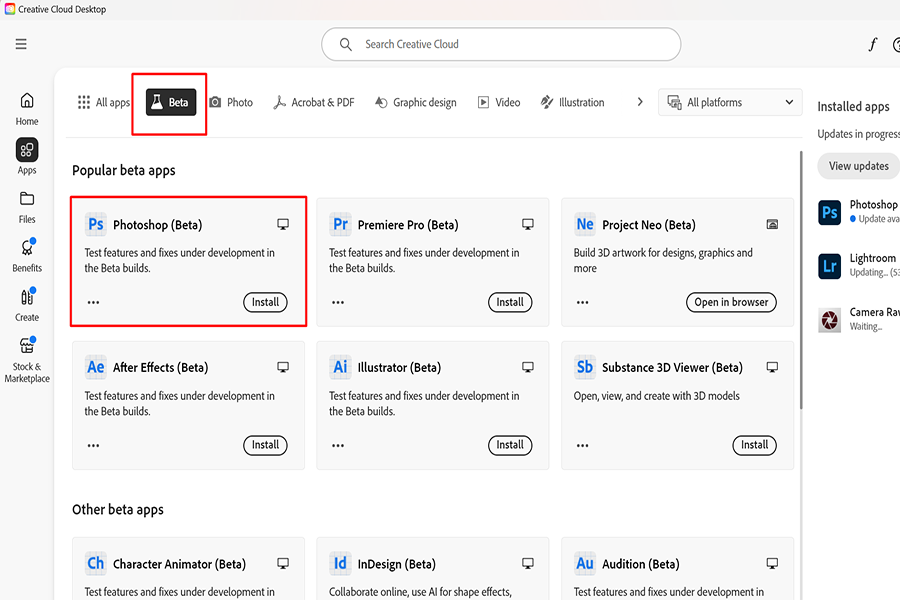
2.2. Cập nhật & kích hoạt trong Photoshop
-
Tải Photoshop Beta để có Nano Banana:
-
Mở Adobe Creative Cloud → Apps → Photoshop (Beta).
-
Install Photoshop Beta 27.0 (hoặc Update/Nâng cấp nếu đang dùng bản cũ).
-
Mở Photoshop (Beta).
-
-
Bật Generative Fill: tạo vùng chọn → thấy nút Generative Fill (nếu chưa: Preferences → Technology Previews/Beta features → bật → restart).
-
Chọn model: trong hộp Generative Fill, mở Model Selector (nếu khả dụng) → chọn Gemini 2.5 Flash Image (Nano Banana).
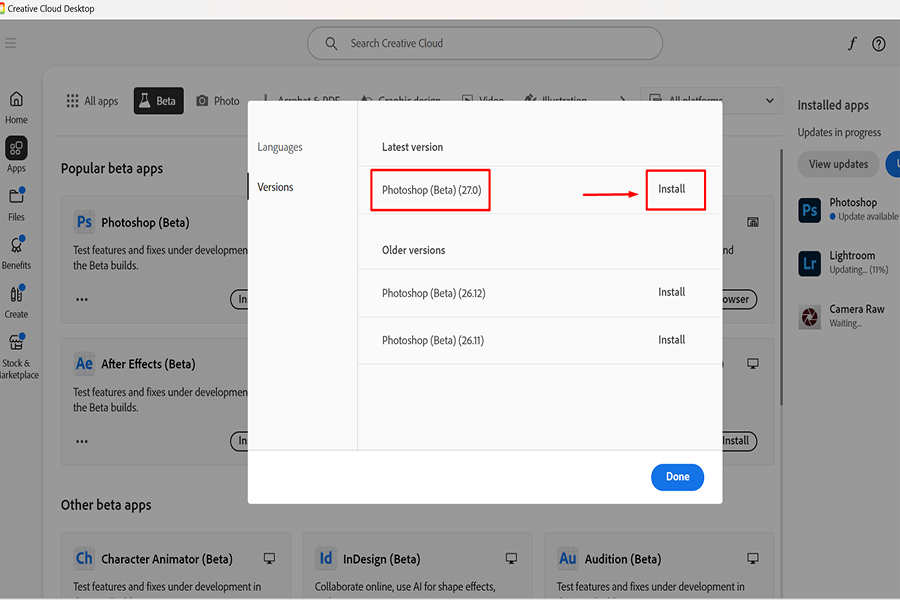
2.3. Tải model (lần đầu)
-
Khi được hỏi, nhấn Allow/Download để tải dữ liệu mô hình/asset.
-
Thiết lập nhanh: Units = Pixels, History States = 50–100, Auto-save bật.
2.4. Kiểm tra nhanh trước khi thực chiến
-
Test 1 (inpaint): khoanh vùng nhỏ → Generative Fill → prompt ngắn (vd. “clean background”).
-
Test 2 (outpaint): tăng Canvas 20–30% → chọn vùng trống → Generative Fill (“continue scene…”).
-
Lưu Action “AI Setup” (mở panel cần thiết, bật Contextual Task Bar) để tái dùng
3. Cách sử dụng Gemini 2.5 Nano Banana trong Photoshop
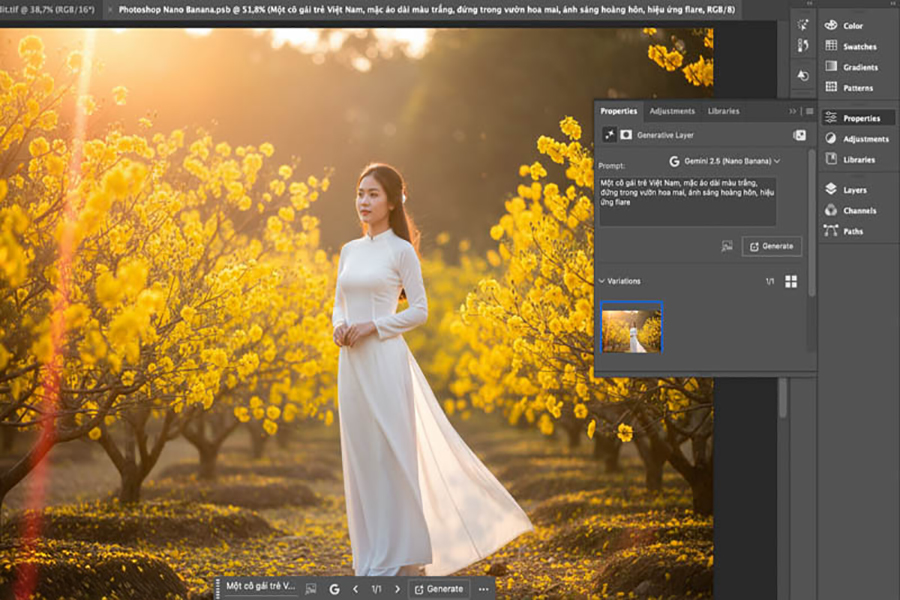
Ví dụ, bạn muốn tạo ảnh cho sở thích hay công việc? Thay vì phải tự set máy, ánh sáng, bối cảnh, bạn chỉ cần “nhờ” Nano Banana dựng đúng kiểu ảnh bạn đang tưởng tượng. Mình viết prompt bằng tiếng Việt rất tự nhiên vẫn hiểu—và kết quả đủ khiến cả người chụp lâu năm cũng phải gật gù: ảnh đẹp, đúng ý, đúng mood chỉ sau vài thao tác.
Bạn có thể dùng Nano Banana để tạo ảnh cho Facebook, Blog, hình minh họa cho shop hay cho chính bạn. Nói gọn: thứ gì bạn muốn, cứ gõ vài dòng là có. Viết càng rõ, ảnh càng chuẩn—hãy nói luôn góc nhìn, tiêu cự/ống kính (35mm/85mm), “khẩu độ” giả lập (f/1.8–f/8), palette màu, cảm xúc. Cứ trò chuyện với Nano Banana như một người bạn đang cầm máy chụp cho bạn.
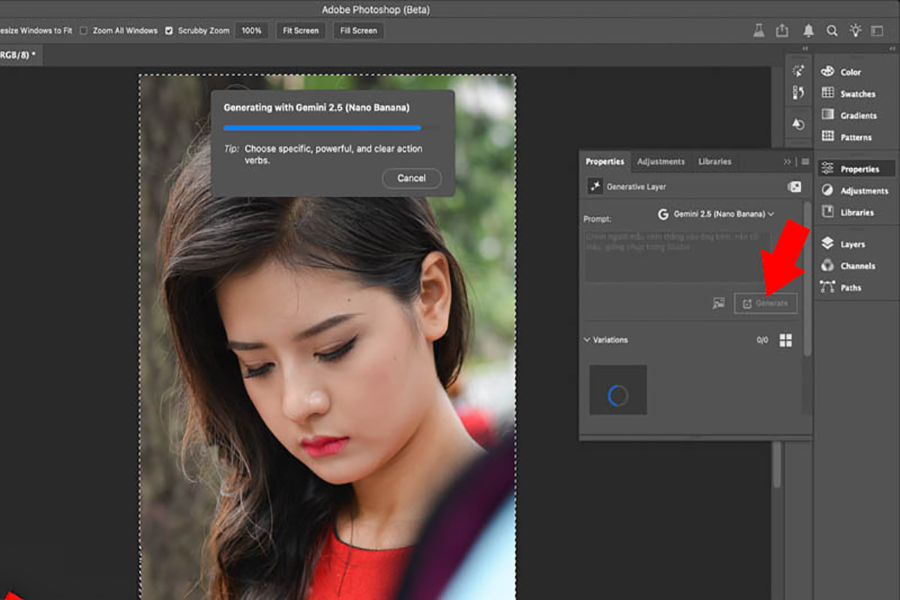
Đến một ví dụ khác: hôm mưa gió, bạn chỉ muốn cuộn chăn ngủ, bỗng khách đòi chỉnh ảnh “chuẩn studio”. Tự làm tay thì khá khoai. Không có Nano Banana, mình cũng khuyên từ chối—vừa tốn thời gian vừa khó đạt chuẩn ánh sáng/phông nền.
Thử xem nó xử lý ra sao nhé. Mình nhấn Command/Ctrl + A để chọn toàn ảnh, mở Generative Fill → chọn Gemini 2.5 (Nano Banana). Gõ prompt: “Chỉnh người mẫu nhìn thẳng ống kính, nền tối liền mạch, ánh sáng kiểu studio” rồi bấm Generate.
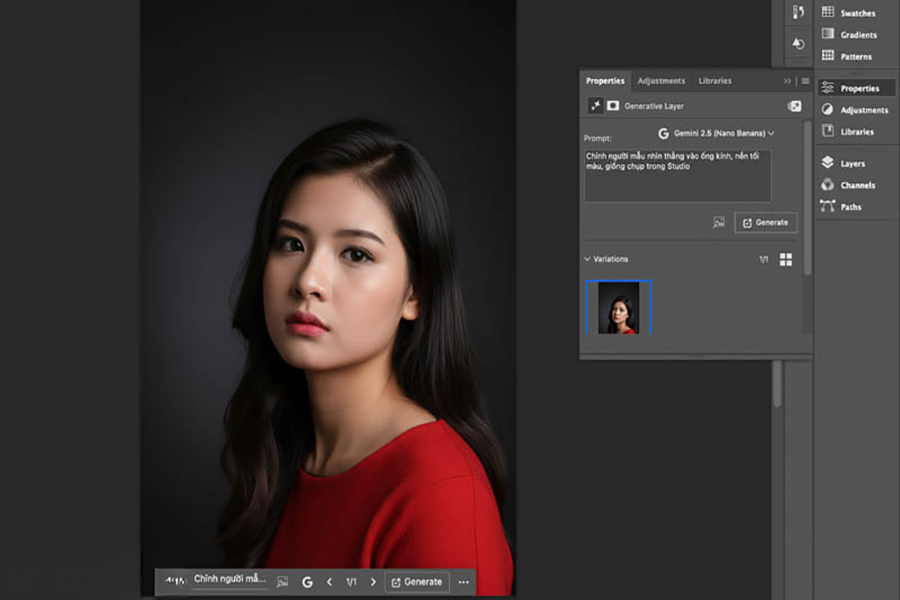
Cỡ 10–20 giây sau, ảnh trả về đẹp thấy rõ: góc nhìn hợp lý, ánh sáng gom khối, chi tiết nhỏ cũng gọn. Đôi mắt người mẫu trong hơn và hút ánh nhìn. Thành thật mà nói, tự làm thủ công vài ngày cũng khó đạt độ “đằm” như vậy.
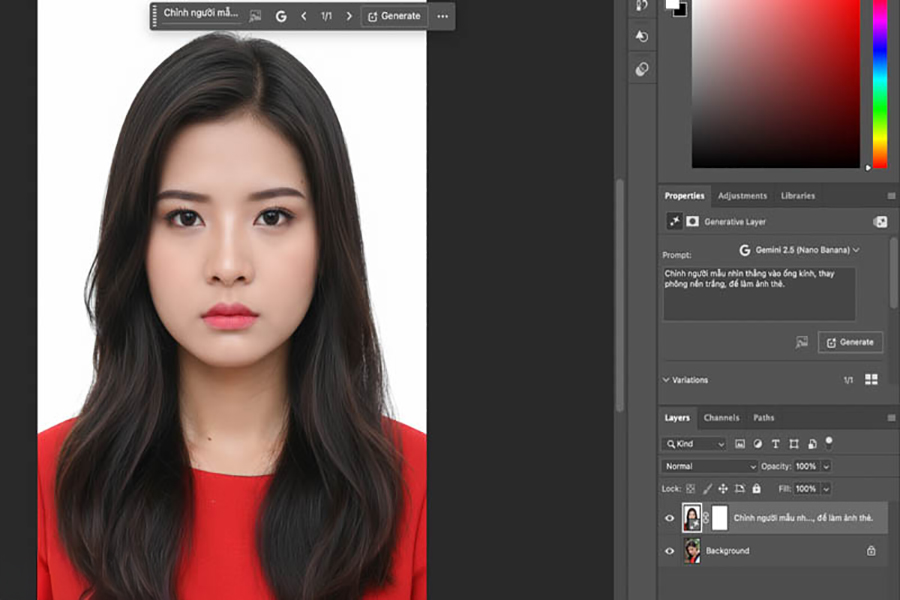
Khách mê quá và muốn thêm một tấm ảnh thẻ? Dễ thôi: lặp lại thao tác và viết rõ ý:
“Chỉnh người mẫu nhìn thẳng ống kính, thay nền trắng tinh (RGB 255,255,255), bố cục ảnh thẻ”, nhấn Generate. Gọn – sạch – chuyên nghiệp.
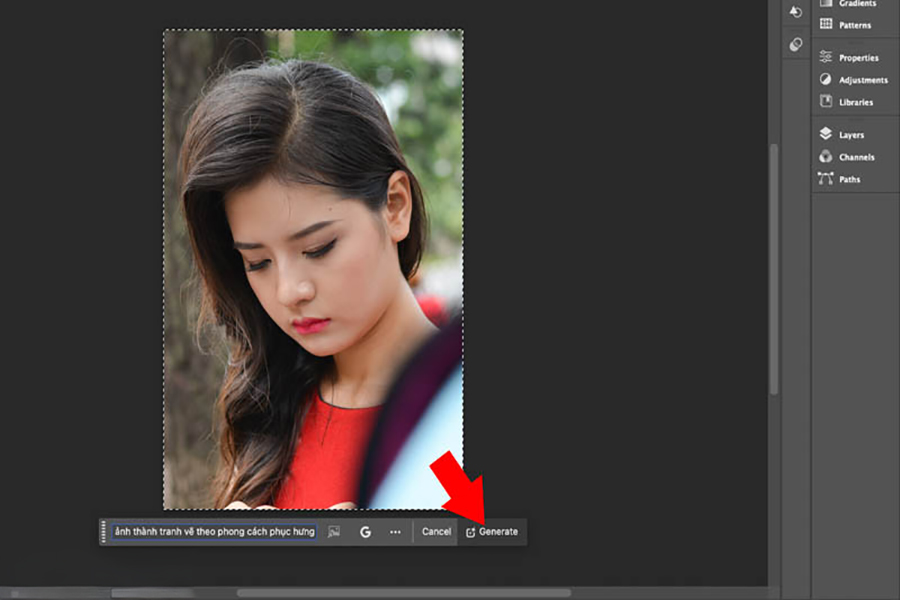
Bạn nghĩ ra được gì, Nano Banana thường làm được nấy. Ví dụ, muốn biến ảnh thành tranh vẽ phong cách Phục Hưng, chỉ cần mô tả: “Renaissance oil painting, ánh sáng chiaroscuro, tông ấm, chất liệu toan, nét cọ rõ”—kết quả rất “đời” mà vẫn giàu chất nghệ.
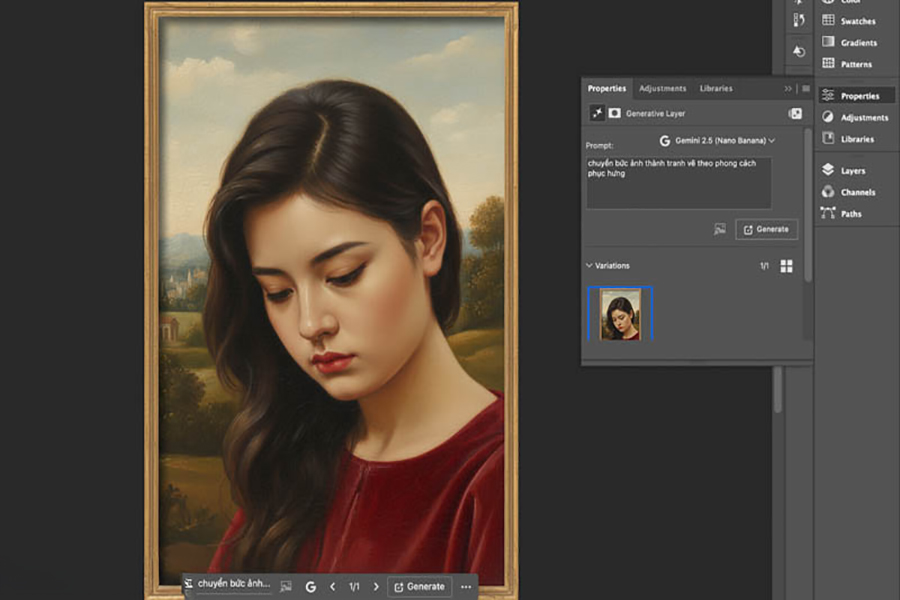
Nói ngắn gọn: đẹp. Ở nhiều ca, chất lượng vượt những gì bạn trông đợi từ các model khác—vừa nhanh, lại hiểu tiếng Việt tốt. Thật sự, cách dùng Photoshop đang đổi rất nhanh: nhiều công cụ thủ công vốn tốn hàng giờ, giờ AI xử lý trong vài chục giây.
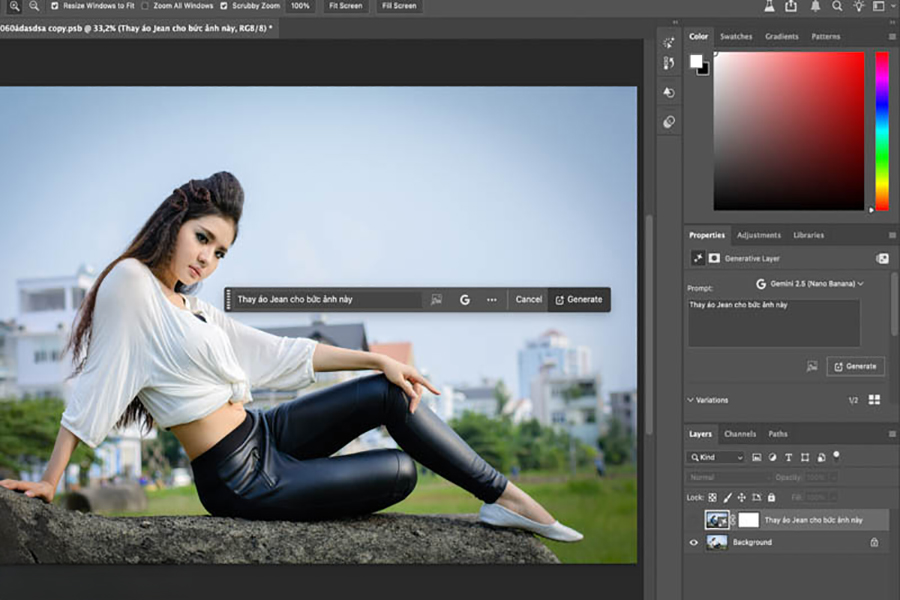
Bạn đang nghĩ đến ghép ảnh, thay áo quần, giày dép bằng Nano Banana? Cứ làm—kết quả thường ổn hơn tưởng tượng. Không cần tách vùng phức tạp: Command/Ctrl + A chọn toàn bộ → Generative Fill → prompt:
“Thay áo denim xanh trung tính, form cổ điển, có đường chỉ nổi, chất liệu thật” → Generate.
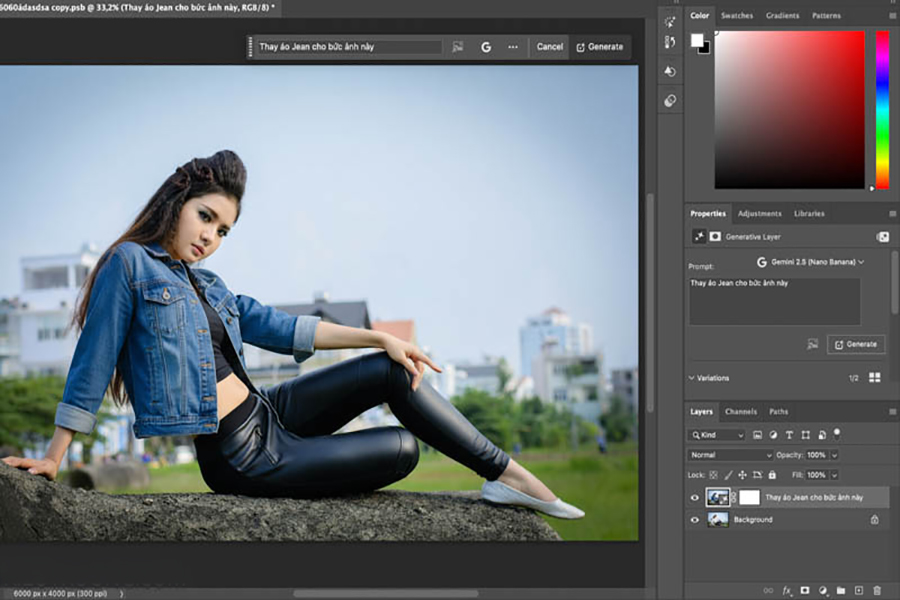
Kết quả “đã mắt”—nhiều khi còn cảm giác đẹp hơn mặc thật. Muốn sát ý hơn, hãy thêm mô tả màu, độ dài, họa tiết, chất vải. Cách này áp dụng tương tự với giày, mũ, túi xách, phụ kiện…
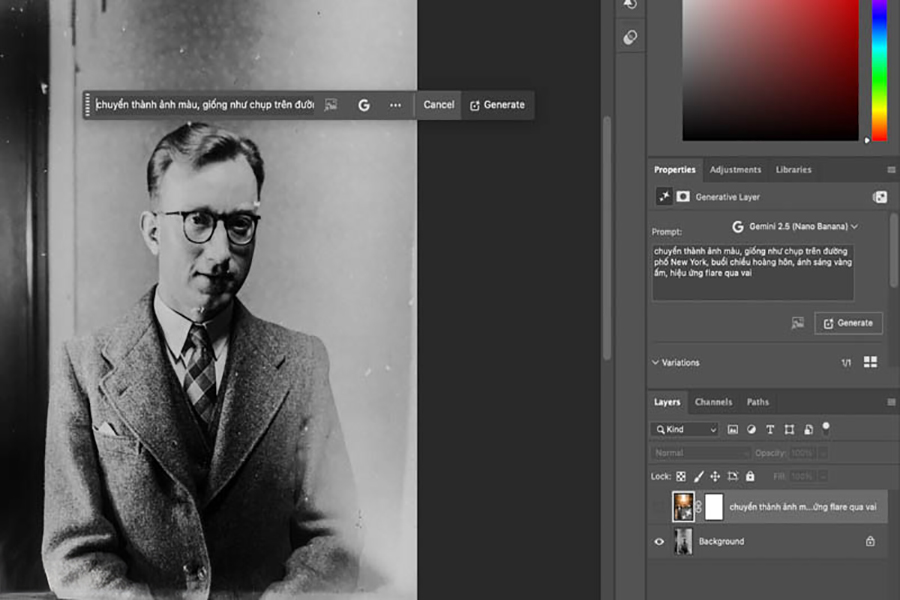
Khôi phục ảnh cũ là “đất diễn” cực mạnh của Nano Banana. Những việc trước đây phải kinh nghiệm + hàng giờ chỉnh tay, giờ nhanh gọn: chọn ảnh → prompt:
“Khôi phục và lên màu tự nhiên, giữ chi tiết gương mặt, tương phản kiểu film, thêm grain nhẹ, xóa vết xước” → Generate. (Có thể mượn ảnh mẫu từ Unsplash để thử).
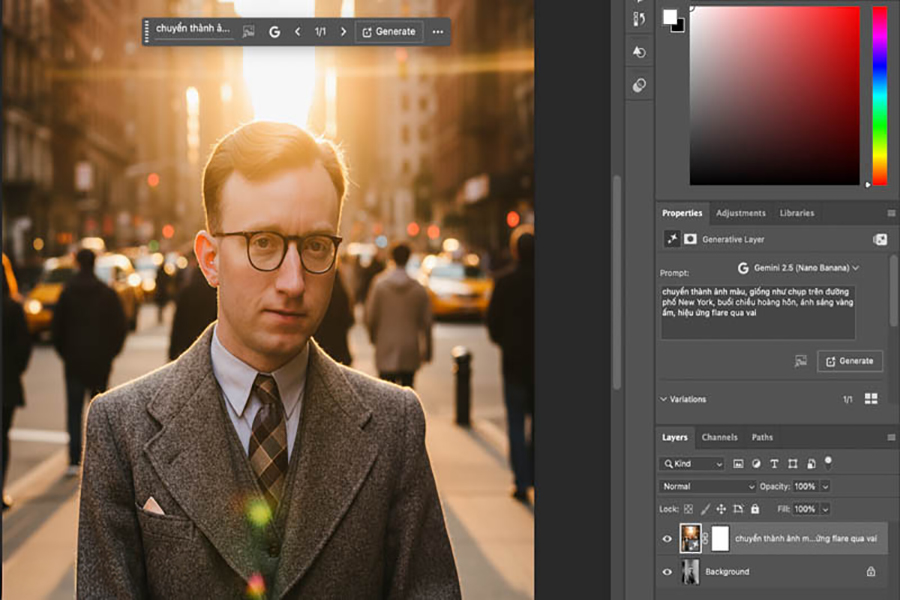
Kết quả đúng kiểu “ma thuật”—đẹp, tự nhiên, có hồn. Mình test nhiều ảnh lưu niệm, độ cải thiện vượt kỳ vọng. Nói thật, nhiều thói quen cũ đã lỗi thời; ai làm ảnh thủ công sẽ thấy áp lực phải cập nhật kỹ năng AI ngay.
Tóm lại: hãy viết lại “ý” cho thật rõ, phần còn lại giao Nano Banana. Thêm vài chi tiết “ngôn ngữ nhiếp ảnh” (góc máy, tiêu cự, ánh sáng, chất liệu) là chất lượng bật hẳn lên. Từ bài Facebook/Blog, ảnh shop, ảnh cá nhân cho tới phục hồi, chuyển phong cách, Nano Banana đều có cách giúp bạn chạm chuẩn đẹp – nhanh – đúng ý.
4. Model nào “đỉnh” cho việc gì? — Bảng so nhanh ngay trong Photoshop
Tư duy chọn model: mỗi model có “sở trường” riêng. Đừng cố bắt một model làm mọi thứ.
4.1. So nhanh theo 5 tiêu chí (điểm mạnh → lưu ý)
-
Nano Banana (Gemini 2.5)
-
Điểm mạnh: bám prompt tốt, in/outpaint chính xác, giữ nhận diện chủ thể ổn định, hiểu tiếng Việt tốt.
-
Lưu ý: mô tả ánh sáng, góc máy, chất liệu càng rõ → kết quả càng “dính”; biên phức tạp cần refine mask nhẹ.
-
-
Adobe Firefly
-
Điểm mạnh: “an toàn” trong hệ Adobe, nội dung sinh ra dễ dùng cho quy trình doanh nghiệp, xử lý text-to-image ổn.
-
Lưu ý: đôi khi “hiền” quá với phong cách mạnh; prompt sáng tạo cần cụ thể hơn để bứt phá.
-
-
FLUX/đối tác khác (nếu có trong máy bạn)
-
Điểm mạnh: ánh sáng–texture “đời”, hợp ảnh thực cảnh và chất liệu bề mặt.
-
Lưu ý: dễ lệch nhận diện nếu prompt/vùng chọn mơ hồ; nên fix bố cục trước.
-
4.2. Chọn nhanh theo tình huống
-
Retouch + thay nền chân dung/studio → Nano Banana.
-
Banner/ấn phẩm doanh nghiệp “an toàn bản quyền” → Firefly.
-
Mở rộng cảnh ngoài trời, blend chất liệu → FLUX hoặc Nano Banana (có mô tả ánh sáng rõ).
-
Cần nhiều biến thể nhanh để lựa → Nano Banana (biến thể có xu hướng giữ chủ thể tốt).
4.3. Quy trình phối hợp model (combo cho kết quả “sạch”)
-
Nano Banana để khóa bố cục & nhận diện (xóa vật thể, thay nền, change outfit).
-
(Tùy) FLUX để “đánh bóng” ánh sáng/texture.
-
Firefly cho phần text & xuất bản an toàn.
5. “Cứu nguy” trong 10 giây — 9 lỗi hay gặp & cách xử cực nhanh
5.1. Viền sáng/halo quanh tóc, áo
-
Cách xử: Select and Mask → Refine Hair, Contrast +5~10, Feather 0.3–0.8 px, bật Decontaminate Colors.
-
Mẹo: trước khi fill, khoanh vùng rộng hơn 2–4 px để AI “ăn” vào biên.
5.2. Tỷ lệ cơ thể lạ, tay thừa/ngón thêm
-
Cách xử: chọn vùng nhỏ hơn đúng chỗ sai → prompt thêm: “anatomically correct proportions, no extra fingers/objects”.
-
Mẹo: fill từng phần (cẳng tay → bàn tay) thay vì 1 lần cho cả người.
5.3. Banding (nền chuyển màu bị “sọc”)
-
Cách xử: tạo Noise 0.5–1.2% (Monochromatic) trên layer trên; ưu tiên 16-bit khi làm việc.
-
Mẹo: prompt thêm “smooth gradient, no banding”.
5.4. Màu da lệch/vàng bệt
-
Cách xử: Match Color (Image → Adjustments) → tinh Curves per-channel; LUT nhẹ 10–20%.
-
Mẹo: prompt thêm “natural skin tone, balanced white balance”.
5.5. Ánh sáng “không ăn” với chủ thể
-
Cách xử: nêu rõ key/fill/rim, hướng (trái/phải, cao/thấp).
-
Mẹo: sau khi fill, Dodge & Burn nhẹ (50% gray) để khớp bóng đổ.
5.6. Nền ghép lộ mép
-
Cách xử: Feather nhỏ + Gaussian Blur 0.3–0.7 px đường seam; thêm haze nhẹ nơi giao tuyến.
-
Mẹo: đảm bảo white/black point của 2 lớp gần nhau.
5.7. Text sai chính tả, méo chữ
-
Cách xử: đừng sinh chữ. Tạo text vector trước → dùng fill cho nền xung quanh.
-
Prompt: “clean background around the text, no artifacts”.
5.8. Gạch nhiễu/artefact lặp pattern
-
Cách xử: fill nhiều lần với negative prompt: “no repeating patterns, no artifacts”; đổi seed (Regenerate).
5.9. Outpaint hở chân trời/perspective lệch
-
Cách xử: tăng Canvas 20–30% → prompt: “continue the scene, match perspective and horizon line”; kiểm tra horizon bằng Ruler.
.jpg)
6. Thư viện Prompt “gõ là đẹp” — Copy & dùng ngay
6.1. Chân dung studio (gom khối, nền sạch)
-
“Chỉnh người mẫu nhìn thẳng vào ống kính, nền studio tối liền mạch, ánh sáng key 45° + rim nhẹ phía sau, tông da tự nhiên, không sọc nền, không lỗi.”
-
“Phong cách chân dung editorial: nền xám đậm, ánh sáng mềm từ trái, độ tương phản vừa, giữ kết cấu da nhưng mịn, không oversharpen.”
6.2. Ảnh thẻ (passport-style)
-
“Căn giữa chủ thể, biểu cảm trung tính, nhìn thẳng ống kính, thay nền trắng tinh (RGB 255,255,255), bố cục ảnh thẻ đúng chuẩn, cân bằng trắng tự nhiên.”
-
“Chuẩn hóa ảnh thẻ 4×6 cm, khoảng trống trên đầu vừa phải, không bóng đổ nền, màu da cân bằng, viền tóc gọn.”
6.3. Thời trang / editorial (toàn thân hoặc bán thân)
-
“Ảnh thời trang editorial toàn thân, sàn studio có phản xạ nhẹ, nền chuyển sắc tinh tế, 85mm look, vải rõ kết cấu, phối màu hiện đại, không chữ.”
-
“Tạo dáng mạnh mẽ, ánh sáng hard key từ phải + fill nhẹ, màu cinematic lạnh, giữ form quần áo, không méo hình.”
6.4. Sản phẩm lifestyle (bàn gỗ ấm, sạch sẽ)
-
“Chụp sản phẩm tối giản đặt trên mặt bàn gỗ ấm, ánh sáng cửa sổ từ trái, DOF nông, phản xạ nhẹ, cảnh sạch, không chữ, không watermark.”
-
“Phong cách e-commerce: nền sáng trung tính, bóng đổ mềm, màu chuẩn thực tế, làm nổi bật logo/chi tiết chính, không nhiễu.”
6.5. Nội thất / kiến trúc
-
“Mở rộng không gian phòng khách hiện đại, giữ đúng phối cảnh, ánh sáng tự nhiên đồng nhất, chất liệu gỗ/đá thực, match white balance với ảnh gốc.”
-
“Hoàn thiện mảng tường còn thiếu, thêm decor tối giản, không lặp họa tiết, viền ghép mượt.”
6.6. Phong cảnh / bầu trời
-
“Mở rộng bầu trời hoàng hôn, mây stratocumulus mềm, màu ăn khớp cảnh hiện có, chuyển sắc mượt, không sọc nền.”
-
“Tiếp tục đường chân trời, giữ trục phối cảnh, thêm sương nhẹ xa xa cho chiều sâu, màu tự nhiên.”
6.7. Phục hồi & lên màu ảnh cũ
-
“Khôi phục và lên màu ảnh cũ, tông da tự nhiên, độ tương phản kiểu film, hạt nhẹ tinh tế, xóa vết xước, giữ chi tiết gương mặt.”
-
“Giữ cảm giác cổ điển, màu không quá bão hòa, cân bằng trắng ấm, tăng viền sắc độ vừa phải.”
6.8. Đổi trang phục / phụ kiện
-
“Thay áo hiện tại bằng áo denim xanh trung tính, dáng cổ điển, đường chỉ nổi, nếp gấp tự nhiên, chất vải chân thực.”
-
“Thay giày thành sneaker trắng tối giản, form gọn, bề mặt mịn, phản xạ sàn nhẹ, không méo bàn chân.”
-
“Thêm mũ beret đen vải nỉ, vừa vặn đầu, đổ bóng tự nhiên, không che mắt.”
6.9. Banner mạng xã hội
-
“Tạo hero image cho bài mạng xã hội, bố cục trung tâm lệch trái, khoảng trống bên phải để đặt chữ, bảng màu đồng nhất, không watermark/không chữ.”
-
“Phong cách clean & bold, tương phản rõ, chủ thể nổi bật, nền tối giản, ánh sáng gọn.”
6.10. Ẩm thực
-
“Chụp món ăn close-up, ánh sáng tự nhiên từ trái, hơi bóng dầu hấp dẫn, nền gỗ tối, màu ấm, giữ texture giòn/mềm đúng thực tế.”
-
“Bố cục flat lay tối giản, điểm nhấn ở giữa, dụng cụ ăn uống tinh gọn, không lộn xộn.”
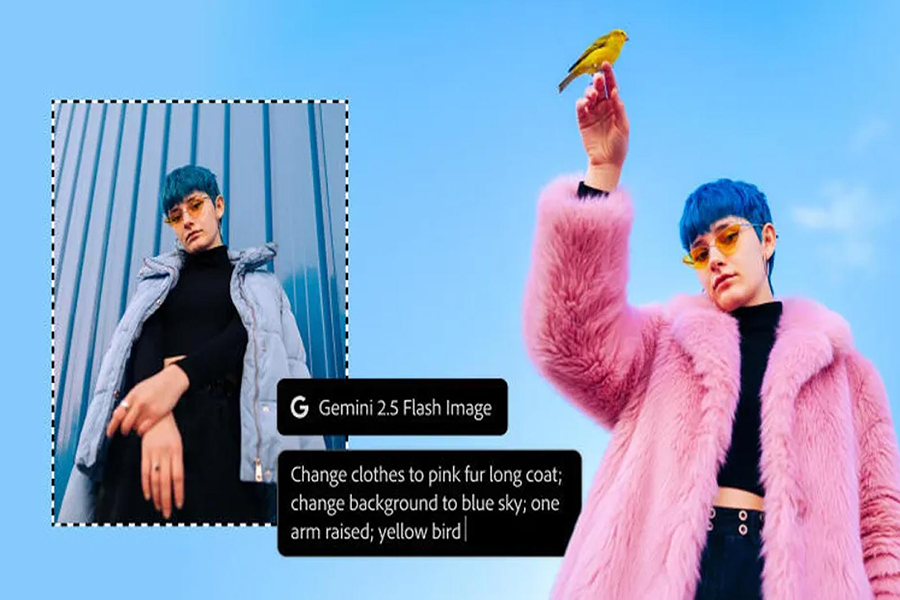
7. Muốn “mượt & ổn định”? Mua Adobe Full App bản quyền tại Sadesign
7.1. Vì sao nên có bản quyền (đừng bỏ qua)
-
Cập nhật sớm các tính năng AI (Generative Fill/Expand, chọn model đối tác).
-
Ổn định & hiệu năng: tương thích GPU tốt hơn, crash ít hơn.
-
Đồng bộ hệ sinh thái: Fonts, Assets, Libraries, cloud versioning mượt mà.
7.2. Lợi ích khi mua tại Sadesign
-
Giá hợp lý – hóa đơn minh bạch.
-
Kích hoạt nhanh, hướng dẫn cài đặt tối ưu cho AI qua Ultraview/anydesk
-
Hỗ trợ sau bán: xử lỗi cơ bản, tư vấn cấu hình, mẹo tăng tốc Photoshop.
-
Tư vấn gói phù hợp để không lãng phí chi phí.
7.3. 4 bước là xong
-
Chọn gói Adobe Full App phù hợp.
-
Thanh toán.
-
Gửi Ultraview/Anydesk để được hỗ trợ đăng nhập tài khoản
-
Đăng nhập Creative Cloud → cài Photoshop (+ ứng dụng bạn cần) → kiểm tra license trong Help → Sign in.
Mua tài khoản Adobe Photoshop bản quyền giá rẻ
8. Kết Luận
Tóm lại, Gemini 2.5 Nano Banana biến Photoshop thành “máy gia tốc” cho mọi ý tưởng ảnh: bạn mô tả càng rõ (góc máy, ánh sáng, chất liệu), kết quả càng sát ý; chọn đúng model cho đúng việc, khoanh vùng gọn để biên mượt, và luôn khóa ánh sáng–màu để ảnh trông chuyên nghiệp. Khi gặp sự cố (halo, banding, lệch tông), dùng các mẹo “cứu nhanh” là xử lý gọn; còn khi cần làm hàng loạt, hãy tận dụng thư viện prompt tiếng Việt và checklist để “gõ là đẹp”. Giờ thì mở ảnh đầu tiên, chọn vùng thật thông minh, gõ prompt thật rõ ràng—phần còn lại, để Nano Banana “gánh team” cho bạn.
Công Ty TNHH Phần Mềm SADESIGN
Mã số thuế: 0110083217